-
DOKUMENTACJA SYSTEMU
-
-
Dla użytkowników
-
-
- Business Intelligence
- Tworzenie raportu
- Uruchamianie reguły ręcznej dla wielu spraw
- Raporty BI - typ raportu "Planowanie zasobów"
- Operacje na raportach - rejestrowanie aktywności zmian w konfiguracji raportu
- Włączanie/wyłączanie możliwości eksportu danych do pliku Excel z poziomu raportu tabelarycznego
-
-
Dla twórców
-
-
- Interfejs systemu AMODIT - część 1, lista spraw, okno główne systemu
- Interfejs systemu AMODIT - część 2, formularz sprawy
- Interfejs systemu AMODIT - część 3, lista raportów
- Interfejs systemu AMODIT - część 4, raport
- Interfejs systemu AMODIT - część 5, użytkownicy
- Interfejs systemu AMODIT - część 6, grupy
- Interfejs systemu AMODIT - część 7, słowniki
- Interfejs systemu AMODIT - część 8, ustawienia systemowe
- Interfejs systemu AMODIT - część 9, logi systemowe
- Już nie wysyłamy, ale dodajemy komentarze :-)
- Ukrywanie na formularzu identyfikatora sprawy
-
-
-
- Przenoszenie definicji procesu miedzy środowiskami
- Unknown procedure
- Ustawienia procesu
- Źródło utworzenia sprawy
- Możliwość zablokowania edycji dokumentów z poziomu ustawień procesu
- Rejestrowanie zdarzeń związanych z podglądem lub pobieraniem dokumentów
- Częściowe wyłączenie wyszukiwania pełno tekstowego per proces
- Ukrywanie na formularzu identyfikatora sprawy
-
- Articles coming soon
-
-
- Dodawanie pól do formularza z poziomu sprawy
- Dodawanie pól na formularzu
- Dodawanie, usuwanie, przenoszenie pól na formularzu
- Graficzny edytor formularza
- Sekcja
- Rozróżnienie pól lub kolumn o takich samych nazwach podczas konfiguracji raportu
- Zmiana sposobu wyświetlania nazw technicznych i wyświetlanych pól w raportach w przypadku duplikatów nazw
- Silnik reguł - konstrukcja językowa [nazwa pola odnośnik].[nazwa pola]
- Brak możliwości zmiany typu pola na tabelaryczny
- Blokada edycji sekcji 3- lub 4-kolumnowych w edytorze graficznym formularza
-
-
- Blokowanie oraz zezwalanie na dodawanie plików z wybranymi rozszerzeniami
- Pole - Dokument
- Wydzielanie dokumentów
- Możliwość zablokowania edycji dokumentów z poziomu ustawień procesu
- TrustCenterSetSigningPeriod()
- GetAttachmentFromTemplate()
- ConvertFileToPDFEx()
- Parametr systemowy - "Path for files banned for security reasons"
- Maksymalny rozmiar pliku w AMODIT
-
-
-
- Język skryptowy reguł
- Pola systemowe dla każdej sprawy
- Reguła okresowa dla procesu
- Reguły tabeli
- Typy reguł biznesowych
- Tytuł sprawy
- Użycie parametrów w regułach
- Lista typów reguł procesu i opcji ich konfiguracji
- Jak sterować przepływem zdarzeń, korzystając z instrukcji warunkowej "if ... else ..."?
- Reguła okresowa według własnego harmonogramu
- How to disable a process rule from running
- Potwierdzenie wykonania reguły ręcznej
- Potwierdzenie wykonania reguły ręcznej - część 2
- Reguła okresowa dla procesu według własnego harmonogramu
-
-
- CallRest i CallWebSite
- ERP_GetDocumentExportStatus
- ExecuteSQL()
- FindUsersInAD()
- foreachobject
- GetSystemParameterValue
- GetUserDataFromAD
- GetXML
- Integracja z systemami bankowymi (przelewy masowe)
- JsonPath
- RemoteExecuteSQL()
- XmlDecode
- XmlEncode
- XPath
- GetJSON
- Function GetJSON() - how it works
- Integracja z usługą e-Doręczenia Poczty Polskiej
- Zewnętrzne źródła danych - typ połączenia "File"
- Eksport - import ustawień parametrów integracji z innymi systemami
- Połączenia nazwane do baz danych
- Zewnętrzne serwisy, z którymi łączy się AMODIT
- Integracja DocuSign z Amodit - Rozwiązanie dla Istniejących Użytkowników
- Integracja AMODIT z bazą adresową GUS TERYT
- Show all articles ( 8 ) Collapse Articles
-
- AttachmentsCount
- ConditionalGet
- ConditionalMax
- ConditionalMin
- ConditionalSetTableRowsSum
- ConditionalSum
- CountConnectedClosed
- CountConnectedOpen
- CountDocuments
- CountRows
- DateDiff
- DayDiff
- GetExchangeRate
- HourDiff
- IsNumber
- Max
- Min
- MonthDiff
- NextNumber()
- Round
- Sum
- ToNumber
- WorkDayDiff
- YearDiff
- Ograniczenie precyzji liczb w polach typu numerycznego
- RegisterNextNumber()
- FindAndRegisterNextNumber()
- FindNextNumberByDate()
- GetLastNumber()
- GetNumbersList()
- GetSortValue()
- RemoveCaseFromNextNumber()
- RemoveNextNumber()
- Renumerate()
- ResetNextNumber()
- Show all articles ( 20 ) Collapse Articles
-
- CheckOverlappingDates
- CurrentDateTime
- DateAdd
- DateDiff
- DatePart
- DateTime
- DayDiff
- DeleteDeadline
- HourDiff
- MonthDiff
- SendCalendarMessage()
- SetReminder
- Today
- WorkDayDiff
- YearDiff
- SetDateFilter()
- Show all articles ( 1 ) Collapse Articles
-
- AddTableRow
- CollapseSection
- CopyTableData
- CountRows
- DisableField
- DisableRow
- EnableField
- EnableRow
- ExpandSection
- FieldIsCorrect
- FieldIsIncorrect
- FieldIsNotRequired
- FieldIsRequired
- FieldOriginalValue
- FieldValueChanged
- FillFieldsFromString
- FillFromSkanujTo
- FillTableWithDictionary
- Get
- HideColumn
- HideField
- HideRow
- HideSection
- IsEmpty
- IsFormValid
- IsUniqueValue
- IsValidFieldValue
- NextNumber()
- RemoveTableRow
- SaveCase
- SendCasePrintMail
- Set
- SetDictionaryFilter
- SetFieldAlias
- SetFieldInfo
- SetListChoices
- SetReferenceFilter
- SetTemplate
- SetUserFieldSettings
- SetUserFilter
- ShowColumn
- ShowField
- ShowRow
- ShowSection
- SignCase
- SignField
- StartProgress
- StopProgress
- ToggleField
- ToggleSection
- SetAttachmentFieldSettings
- AddCasePrint
- Blokada edycji sekcji 3- lub 4-kolumnowych w edytorze graficznym formularza
- Show all articles ( 38 ) Collapse Articles
-
- AddTableRow
- ConditionalGet
- ConditionalSet
- CopyTableData
- CountRows
- DisableRow
- EnableRow
- FillTableWithDictionary
- foreachrow
- forrow
- Get
- GetFromPrevRow
- HideColumn
- HideField
- HideRow
- Max
- Min
- RemoveTableRow
- Set
- ShowColumn
- ShowRow
- SortTable
- Sum
- GetJsonFromCsv()
- Show all articles ( 9 ) Collapse Articles
-
- EndsWith
- foreachstring
- FormatValue
- GetAttachmentContent
- GetComments
- IndexOf
- IsNumber
- Length
- NextNumber()
- NumberToMoneyText
- RegExp
- ReplaceRegionalLetters
- StartsWith
- StringContains
- StringFormat
- StringReplace
- StripHTML
- Substring
- ToLower
- ToNumber
- ToUpper
- Trim
- Validate
- ValidatePLNIP
- XmlDecode
- XmlEncode
- XPath
- StringToBase64
- GetJsonFromCsv()
- Base64ToString()
- Char()
- Show all articles ( 16 ) Collapse Articles
-
- AddAttachmentFromTemplate
- AddBarcode
- AddFileToSharepoint
- AttachmentsCount
- Blokowanie oraz zezwalanie na dodawanie plików z wybranymi rozszerzeniami
- ChangeAttachmentName
- ConvertFileToPDF
- CountDocuments
- DeleteAttachment
- DeleteAttachmentFromOCR
- FillDataFromOCR
- FillFromSkanujTo
- GetAttachmentContent
- GetAttachmentData
- GetBarcodes
- GetDictionaryDescription
- GetOfficeOnlineServerLink
- GetQRcodes
- HideAllTemplates
- HideTemplate
- MergeFilesToPDF
- SendAttachmentToOCR
- SendMessageWithAttachments
- SetTemplate
- SetTemplateFileName
- ShowTemplate
- TrustCenterAddNewSigners
- TrustCenterCancelSigning
- TrustCenterCheckStatus
- TrustCenterFinishSigning
- TrustCenterGetSignedBy
- TrustCenterGetSignedDocument
- TrustCenterGetSigners
- TrustCenterSendToSign
- SetAttachmentFieldSettings
- Wydzielanie dokumentów
- MoveAttachmentToCase
- CopyAttachmentToCase
- GetExcelData()
- AddCasePrint
- AddFileToList
- CreateAttachmentFromBase64
- CreateZip
- DownloadFile
- ExtractPagesFromDocument
- ExportReportToExcel
- GetAttachmentFromTemplate()
- ConvertFileToPDFEx()
- Parametr systemowy - "Path for files banned for security reasons"
- Maksymalny rozmiar pliku w AMODIT
- AddAttachment
- AmoditGetAttachmentContent
- Show all articles ( 37 ) Collapse Articles
-
- Podpis elektroniczny AMODIT wpisany do rejestru NBP
- TrustCenterAddNewSigners
- TrustCenterCancelSigning
- TrustCenterCheckStatus
- TrustCenterFinishSigning
- TrustCenterGetSignedBy
- TrustCenterGetSignedDocument
- TrustCenterGetSigners
- TrustCenterSendToSign
- TrustCenterSetSigningPeriod()
- TrustCenterSendToSignEx()
- TrustCenterEditSignersEx()
- TrustCenterGetSignersData()
- Zewnętrzne serwisy, z którymi łączy się AMODIT
- Integracja DocuSign z Amodit - Rozwiązanie dla Istniejących Użytkowników
-
- AddComment
- AssignProcedure
- CancelSignature
- CaseCreator
- CaseForwarder
- CaseOwner
- CaseProcessingTime
- CaseStatusId
- ChangeDeadline
- ChangeStage
- CheckAllRequiredParams
- CloseCase
- CopyAndAssignCase
- CopyCase
- CreateCase()
- CurrentStage
- CurrentUser
- DeleteCase
- DeleteDeadline
- FieldIsCorrect
- FieldIsIncorrect
- FieldIsNotRequired
- FieldIsRequired
- FireRules
- forcase
- ForwardCase
- GetDeadline
- GrantTemporaryAccessToCase
- IsFormValid
- IsPrint
- MailHeaderValue
- RedirectToCase()
- RedirectToUrl()
- SaveCase
- SetReminder
- ShowMessage
- SignCase
- SignField
- TerminateTemporaryAccessToCase
- Potwierdzenie wykonania reguły ręcznej
- Confirm()
- Potwierdzenie wykonania reguły ręcznej - część 2
- Ustawianie przypomnienia
- AddCaseEvent
- Show all articles ( 29 ) Collapse Articles
-
- AddProfilerEvent
- CallFunction
- CallRest i CallWebSite
- ERP_GetDocumentExportStatus
- ERP_PutDocumentInBufor
- ExecuteSQL()
- GetSystemParameterValue
- GetXML
- RemoteExecuteSQL()
- WriteToSystemLog()
- GetJSON
- try {...} catch {...}
- AddNews
- Silnik reguł - konstrukcja językowa [nazwa pola odnośnik].[nazwa pola]
- Zewnętrzne źródła danych - typ połączenia "File"
- GetJsonFromCsv()
- Eksport - import ustawień parametrów integracji z innymi systemami
- Wyłączanie spraw z mechanizmu zastępstw
- CreateObject()
- AddObjectToList()
- RegisterNextNumber()
- FindAndRegisterNextNumber()
- FindNextNumberByDate()
- GetLastNumber()
- GetNumbersList()
- GetSortValue()
- RemoveCaseFromNextNumber()
- Wyłączenie niewykorzystywanych snipet’ów w edytorze reguł
- RemoveNextNumber()
- Renumerate()
- ResetNextNumber()
- Base64ToString()
- AddCaseEvent
- Show all articles ( 18 ) Collapse Articles
-
- AddCC
- AddCON
- AddUserToRole
- CaseCreator
- CaseForwarder
- CaseOwner
- ClearCC
- ClearCON
- CurrentUser
- FindUsersInAD()
- FullName
- GetAllUsers
- GetCC
- GetCON
- GetEmail
- GetExtOrganizationData
- GetManager
- GetManagers
- GetSubordinate
- GetUserData
- GetUserDataFromAD
- GetUsersFromRole
- GrantTemporaryAccessToCase
- IsCurrentUserOrDeputy
- IsDeputyOf
- IsGroupMember
- RemoveCC
- RemoveCON
- RemoveUserFromRole
- SetUserFilter
- UserIsExternal
- UsersOfGroup
- Przełączanie konta użytkownika
- Blokowanie edycji parametrów w profilu użytkownika
- AddUsersToGroup()
- RemoveUsersFromGroup()
- SetGroupMembers()
- Show all articles ( 22 ) Collapse Articles
-
-
- Raporty BI - typ raportu "Planowanie zasobów"
- Zewnętrzne źródła danych - typ połączenia "File"
- Operacje na raportach - rejestrowanie aktywności zmian w konfiguracji raportu
- Raporty BI - typ raportu "Tabela"
- Włączanie/wyłączanie możliwości eksportu danych do pliku Excel z poziomu raportu tabelarycznego
- Przekroczenie limitu ilości rekordów przy pobieraniu danych do pliku Excel z poziomu raportu
- Raporty BI - typ raportu "kanban"
- Raporty BI - typ raportu "treemap"
- Raporty BI - typ raportu kolumnowy pionowy lub poziomy
- Raporty BI - typ raportu pivot
- Raporty BI - typ raportu liniowy (wykres)
- Raporty BI - typ raportu kalendarz
- Raporty BI - typ raportu Gantt
-
- Articles coming soon
-
-
-
- Często zadawane pytania dotyczące tworzenia spraw na podstawie maila
- Dzielenie dokumentów przy pomocy kodów kreskowych
- Jak przygotować proces do współpracy z OCR skanuj.to?
- Konfigurowanie uruchamiania spraw na podstawie maila
- Zakładanie nowych spraw na podstawie maila lub skanu
- Zakładanie spraw na podstawie skanów i wypełnianie pól formularza danymi z tych skanów
- Źródło utworzenia sprawy
- Ustawienia poczty przychodzącej
-
- Dostęp tymczasowy
- Jak sterować przepływem zdarzeń, korzystając z instrukcji warunkowej "if ... else ..."?
- Przekazywanie sprawy wg reguł lub bez
- Reguły ręczne - przyciski akcji
- Sprawa zamknięta, dane na formularzu i działanie reguł
- Swobodne przekazywanie sprawy na kolejny etap
- Typy reguł biznesowych
- Lista typów reguł procesu i opcji ich konfiguracji
- Uruchamianie reguły ręcznej dla wielu spraw
- Potwierdzenie wykonania reguły ręcznej
- Confirm()
- Potwierdzenie wykonania reguły ręcznej - część 2
-
- Geolokalizacja
- Jak wyświetlić tylko część "czasu" w polu typu Data i czas ?
- Jak zmienić pole tekstowe w pole typu "password"
- Wydzielanie dokumentów
- Jak obsługiwane jest wysyłanie maili w AMODIT?
- Współpraca AMODIT z MS Excel
- Weryfikacja kontrahenta w Wykazie Podatnika VAT
- What to check when a text message/SMS does not come out from AMODIT
- Możliwość zablokowania edycji dokumentów z poziomu ustawień procesu
- Brak możliwości zmiany typu pola na tabelaryczny
- CreateObject()
- AddObjectToList()
- Przyciski akcji na formularzu sprawy - pole typu "Przyciski"
- Przełączanie konta użytkownika
- Częściowe wyłączenie wyszukiwania pełno tekstowego per proces
-
-
-
- Organizowanie zbierania podpisów
- Jak skonfigurować proces wysyłający dokumenty do podpisu?
- TrustCenterAddNewSigners
- TrustCenterCancelSigning
- TrustCenterCheckStatus
- TrustCenterFinishSigning
- TrustCenterGetSignedBy
- TrustCenterGetSignedDocument
- TrustCenterGetSigners
- TrustCenterSendToSign
- Integracja z podpisem kwalifikowanym SimplySign Certum by Asseco
- TrustCenterSetSigningPeriod()
- Integracja Autenti z Amodit - Rozwiązanie dla Polskich Organizacji
-
- Articles coming soon
-
-
Dla administratorów
-
- AMODIT w środowisku wielodomenowym
- Edycja danych użytkownika
- Organizacja zewnętrzna zapraszanie użytkowników
- Struktura organizacyjna
- Synchronizacja z Active Directory
- Uprawnienia w systemie AMODIT
- Użytkownicy
- Zakładanie konta użytkownika przez administratora
- Zakładanie nowej organizacji zewnętrznej
- Zarządzanie grupami użytkowników
- Zarządzanie kontem użytkownika
- Zastępstwa i nieobecności
- Zmiana hasła
- How to synchronize group members from an external source
- Parametr systemowy - EnableEditingDataOfSyncUsers
- Wyświetlanie adresu IP użytkownika
- Zdarzenia związane z logowaniem się użytkownika
- Przełączanie konta użytkownika
- Możliwość wyłączenia podstawowego obszaru "Wszystkie procesy"
- Blokowanie edycji parametrów w profilu użytkownika
- AddUsersToGroup()
- RemoveUsersFromGroup()
- SetGroupMembers()
- Show all articles ( 8 ) Collapse Articles
-
- Integracja ze skrzynką gmail
- Jak obsługiwane jest wysyłanie maili w AMODIT?
- Konfigurowanie uruchamiania spraw na podstawie maila
- Powiadomienia
- Ustawienia poczty przychodzącej
- Poczta przychodząca z outlook.office365.com
- Wyłączenie rejestrowania wpisów w tabeli usermail
- Parametr systemowy - "Path for files banned for security reasons"
- Link do logo organizacji wysyłanego w mailu
-
- Blokowanie oraz zezwalanie na dodawanie plików z wybranymi rozszerzeniami
- Ustawienia systemowe -Interfejs użytkownika
- Zarządzanie kodem licencyjnym w systemie AMODIT
- Logowanie się do systemu AMODIT (mechanizm podstawowy)
- Organizacja list procesów, raportów lub pozycji menu w kategorie (foldery) lub zakładki
- Parametry "User Profile Access" i "Manager Profile Access"
- Usługi
- Ustawienia systemowe - Ogólne
- Zadania
- Zezwalanie na wyświetlanie treści HTML w polach tekstowych
- What to check when a text message/SMS does not come out from AMODIT
- Antiforgery - ochrona przed atakami CSRF
- Parametr systemowy - EnableEditingDataOfSyncUsers
- Eksport - import ustawień parametrów integracji z innymi systemami
- Wyłączenie rejestrowania wpisów w tabeli usermail
- Konfiguracja wyszukiwania pełnotekstowego
- Logowanie z wykorzystaniem Multi Factor Authentication
- Połączenia nazwane do baz danych
- Przełączanie konta użytkownika
- Parametr systemowy - "Path for files banned for security reasons"
- Konfiguracja konta AppOnly w SharePoint
- Limity dynamicznych pól w systemie
- Show all articles ( 7 ) Collapse Articles
-
-
- Bezpieczeństwo systemu AMODIT - autoryzacja i autentykacja
- Bezpieczeństwo systemu AMODIT - zasady minimalnych uprawnień
- Logowanie się do systemu AMODIT (mechanizm podstawowy)
- Logowanie się do systemu AMODIT kontami m.in. Microsoft, Facebook, Google (mechanizmy dodatkowe)
- Parametry "User Profile Access" i "Manager Profile Access"
- Synchronizacja kont użytkowników z AzureAD
- Synchronizacja z Active Directory
- Uprawnienia w systemie AMODIT
- Parametr systemowy - EnableEditingDataOfSyncUsers
- Wyświetlanie adresu IP użytkownika
- Zdarzenia związane z logowaniem się użytkownika
- Logowanie z wykorzystaniem Multi Factor Authentication
- Przełączanie konta użytkownika
- Możliwość wyłączenia podstawowego obszaru "Wszystkie procesy"
- Blokowanie edycji parametrów w profilu użytkownika
- Konto SYSTEM USER w AMODIT
- Show all articles ( 1 ) Collapse Articles
-
- Blokowanie oraz zezwalanie na dodawanie plików z wybranymi rozszerzeniami
- Dodatkowe zabezpieczenia aplikacji webowej AMODIT
- Zezwalanie na wyświetlanie treści HTML w polach tekstowych
- Skanowanie antywirusowe wgrywanych dokumentów
- Antiforgery - ochrona przed atakami CSRF
- Logowanie z wykorzystaniem Multi Factor Authentication
- Parametr systemowy - "Path for files banned for security reasons"
-
- "Łagodne" kończenie zadań w momencie zatrzymywania usługi AMODAsynchronousService
- 4Eyes rule
- Bezpieczeństwo systemu AMODIT na etapie projektowania i tworzenia rozwiązań
- Monitor wydajności systemu AMODIT
- Transparentność w systemie AMODIT
- Uprawnienia w systemie AMODIT
- Systemowe źródła danych
- Raporty systemowe
- How to set up access levels to AMODIT WebAPI
- Operacje na raportach - rejestrowanie aktywności zmian w konfiguracji raportu
- Wyświetlanie adresu IP użytkownika
- Wyłączenie rejestrowania wpisów w tabeli usermail
- Logowanie z wykorzystaniem Multi Factor Authentication
- Połączenia nazwane do baz danych
- Rejestrowanie zdarzeń związanych z podglądem lub pobieraniem dokumentów
- Częściowe wyłączenie wyszukiwania pełno tekstowego per proces
- Zewnętrzne serwisy, z którymi łączy się AMODIT
- Włączanie/wyłączanie możliwości eksportu danych do pliku Excel z poziomu raportu tabelarycznego
- Przekroczenie limitu ilości rekordów przy pobieraniu danych do pliku Excel z poziomu raportu
- Maksymalny rozmiar pliku w AMODIT
- Link do logo organizacji wysyłanego w mailu
- Show all articles ( 6 ) Collapse Articles
-
-
-
Dla integratorów
-
- CallRest i CallWebSite
- Excel jako zewnętrzne źródło danych
- Excel jako źródło danych dla słownika zewnętrznego
- Integracja z bazą VIES (Potwierdzenie numeru VAT)
- Integracja z Krajowym Systemem e-Faktur poprzez KSeF Connector
- Integracja z systemami bankowymi (przelewy masowe)
- Moduł e-Nadawca w AMODIT
- Wymiana danych z systemami zewnętrznymi
- Źródło utworzenia sprawy
- Integracja z podpisem kwalifikowanym SimplySign Certum by Asseco
- Integracja z firmą kurierską FEDEX
- Integracja z firmą kurierską DHL
- Bankowe przelewy zagraniczne
- Zestawienie integracji dostępnych w AMODIT
- What to check when a text message/SMS does not come out from AMODIT
- Integracja z usługą e-Doręczenia Poczty Polskiej
- Zewnętrzne źródła danych - typ połączenia "File"
- Eksport - import ustawień parametrów integracji z innymi systemami
- Zewnętrzne serwisy, z którymi łączy się AMODIT
- Konfiguracja konta AppOnly w SharePoint
- Integracja DocuSign z Amodit - Rozwiązanie dla Istniejących Użytkowników
- Integracja Autenti z Amodit - Rozwiązanie dla Polskich Organizacji
- Integracja AMODIT z Google Workspace
- Show all articles ( 8 ) Collapse Articles
-
Dla instalatorów
-
- Aktualne wersje
- Ile serwerów jest potrzebnych?
- Zarządzanie kodem licencyjnym w systemie AMODIT
- Konfiguracja kluczowych parametrów
- Procedury aktualizacji komponentów serwerów Windows i bazy danych, tzw. certyfikacja OS
- Przygotowanie serwera aplikacyjnego do instalacji
- Przygotowanie serwera bazy danych do instalacji
- Wirtualizacja serwerów
- Zalecane parametry serwerów
- Instalacja Platformy AMODIT
- Problemy po instalacji usługi AMODITAsynchronousService
- Konfiguracja wyszukiwania pełnotekstowego
- Połączenia nazwane do baz danych
- Zewnętrzne serwisy, z którymi łączy się AMODIT
- Maksymalny rozmiar pliku w AMODIT
-
- Aktualizacja Platformy AMODIT i .NET FRAMEWORK
- Aktualizowanie Platformy AMODIT
- Aktualne wersje
- Procedury aktualizacji komponentów serwerów Windows i bazy danych, tzw. certyfikacja OS
- Problemy po instalacji usługi AMODITAsynchronousService
- Eksport - import ustawień parametrów integracji z innymi systemami
- Konfiguracja wyszukiwania pełnotekstowego
- Maksymalny rozmiar pliku w AMODIT
-
- Header Content Security Policy
- Konfiguracja farmy serwerów frontend AMODIT
- Konfiguracja środowiska testowego i produkcyjnego na jednym serwerze aplikacyjnym
- Odbudowa indeksu wyszukiwania pełnotekstowego Lucene
- Eksport - import ustawień parametrów integracji z innymi systemami
- Przekroczenie limitu ilości rekordów przy pobieraniu danych do pliku Excel z poziomu raportu
- Konfiguracja konta AppOnly w SharePoint
-
-
Do uporządkowania
- Mapa rozwoju AMODIT TrustCenter
- Lista zmian w aplikacji SignApp
- Jak ponownie wysłać maila do osoby podpisującej dokument w systemie Trust Center
-
- Dezaktywacja baz AMODIT na chmurze
- Historia zmian Platformy AMODIT
- Lista artykułów na wiki - nowości lub aktualizacje
-
- OCR w AMODIT
- Automatyczne odczytywanie danych z faktur (OCR)
- Kody kreskowe - generowanie i odczytywanie
- Obsługa zastępstw w AMODIT
- Integracja z systemami bankowymi (przelewy masowe)
- Business Intelligence
- Podpisywanie dokumentów w systemie AMODIT z wykorzystaniem podpisu kwalifikowanego
- Instalacja programu Amodit SignApp
-
- Articles coming soon
Ustawienia systemowe – Ogólne
Zgromadzono tu ustawienia, które określają podstawowe ustawienia dla Platformy AMODIT. Ustawienia podzielone są na sekcje odnoszące się do konkretnych aspektów.
Company data (Dane firmy)
Organization name
Nazwa firmy pojawiająca się na stronie logowania.
Ta wartość jest również używana jako nazwa głównego węzła struktury organizacyjnej widocznej w zakładce Użytkownicy.
Pojawia się również w stopce wysyłanych maili.
Logo on login page
Plik w formacie graficznym (jpg, tiff, png, bmp), który będzie wyświetlany na stronie logowania.
Zaleca się aby rozmiar pliku wynosił ok 400 x 200 px. Większe obrazki zostaną pomniejszone do rozmiaru 377x200px
Logo in the upper left corner
Plik w formacie (jpg,tiff,png, bmp) wyświetlany w lewym górnym rogu głównego ekranu AMODIT. Zastępuje systemowe logo AMODIT.
Zaleca się aby rozmiar pliku wynosił ok 186x40px.
To samo logo jest używane w szablonach maili.
License (Licencja)
Platforma AMODIT wymaga aktywowania licencji.
Bez wprowadzonego klucza licencyjnego Platforma AMODIT działa w trybie Free i udostępnia wszystkie funkcjonalności z ograniczeniem co do liczby spraw. Szczegóły na stronie http://amodit.pl.
Klucz licencyjny określa:
- maksymalną liczbę użytkowników
- maksymalną liczbę procedur
- maksymalną liczbę spraw
- datę wygaśnięcia licencji
- datę wygaśnięcia prawa do upgrade
- inne parametry jak np dostępność raportów premium, dostępność moduły eNadawca, dostępność modułu Przelewów bankowych. Lista ta może się zmienić, gdy dojdą nowe funkcjonalności w AMODIT
Aby wgrać kod licencyjny należy wejść do ustawień systemowych i w zakładce Ogólne znaleźć sekcję „Licencja”. Dostępny tam jest „SID serwera” oraz „Nazwa bazy danych”. Dane te należy przesłać do Astrafox na adres poland@amodit.com w celu wygenerowania właściwego kodu licencyjnego. Po otrzymaniu kodu należy skopiować go do pola Kod licencyjny i zapisać zmianę ustawień.
SID serwera
Unikalny numer związany z maszyną (komputerem/serwerem) na którym zainstalowany jest AMODIT.
Nazwa bazy danych
Nazwa bazy AMODIT skojarzonej z tą konkretną instalacją AMODIT. W wersjach instalowanych na chmurze przyjmuje ona schemat AMODIT_nazwainstalacji. Przykładowo dla instalacji pod adresem testy123.amodit.com, nazwa bazy danych będzie AMODIT_testy123.
W instalacjach on-premise z pewnością nazwa ta będzie utworzona wg innego schematu. Nazwę tą nadaje się podczas instalacji AMODIT’a. Zapoznaj się z artykułem Instalacja Platformy AMODIT
Kod licencyjny
Pole do wpisania unikalnego kodu dla konkretnej instalacji zawierającego odpowiednie ustawienia licencyjne.
Dane licencji
Informacja o aktualnych danych zawartych w Kodzie licencyjnym.
Uwierzytelnienia
Enable self registrations
Gdy włączona, Platforma AMODIT pozwala na samodzielne założenie konta przez osobę znającą adres URL platformy swojej organizacji. Efektem wizualnym jest pojawienie się linku Nie masz konta? na głównej stronie logowania.
Use CAPTCHA
Aby potwierdzić że nie jest się robotem należy przy rejestracji nowego konta podawać wyświetlany symbol CAPTCHA
Auto accept new users
Jeśli nie jest zaznaczone, nowe konta użytkowników będą musiały zostać zaakceptowane przez administratora.
Check password strength
Gdy włączona, Platforma AMODIT wymusza użycie silnego hasła. Silne hasło powinno zawierać dużą i małą literę, cyfrę i znak specjalny. Minimalna długość hasła 8 znaków.
Check password age
Gdy nie włączone, wtedy hasło nie wygasa.
Gdy włączone hasło wygasa po okresie wskazanym w kolejnym parametrze.
Password will expire after [X] days
Hasło wygaśnie po podanej tu liczbie dni.
After [X] days, remind the user to renew the password
Po wskazanym upływie czasu (dni) użytkownikowi będzie wyświetlane przypomnienie o konieczności zmiany hasła.
Authentication timeout
Określa ile godzin użytkownik pozostaje zalogowany po ostatniej interakcji z serwerem.
Restrict IPs to
Określa listę dozwolonych adresów IP, z których użytkownicy mogą się logować
Active Directory domain name
Domyślna nazwa domeny dla użytkowników domenowych. Powinna to być domena w której jest serwer.
To ustawienie jest wystarczające dla środowisk jedno domenowych.
Trusted domains names
Nazwy dodatkowych, zaufanych domen oddzielone średnikiem, z których użytkownicy mogą się logować w AMODIT.
To powinno być używane tylko w sytuacji gdy jednocześnie mamy logowanie windows i logowanie forms.
Allow domain users
Gdy opcja jest włączona, to umożliwia zakładanie kont użytkowników w AMODIT na podstawie konta z domeny/domen
Force users to fill manager and department
Wymusza (przypomina) użytkownikowi o konieczności uzupełnienia swoich danych o koncie w zakresie wskazania przełożonego i jednostki organizacyjnej.
Web API user, Web API password
Techniczne konto służące do integracji poprzez API
Active Directory
Synchronize users with Active Directory
Aktywuje zadanie synchronizacji listy użytkowników i ich danych w AMODIT z użytkownikami z domeny/domen. Zakres synchronizacji definiują kolejne opcje.
Należy się upewnić za zadanie o nazwie SynchronizeWithAD na zakładce ZADANIA, jest włączone.
Use login with domain name
W czasie synchronizacji w polu „userLogin” zapisywany jest pełny login użytkownika z nazwą domeny przykładowo astrafox\jkowalski.
Użytkownik logując się na stronie logowania musi podawać taką, pełną nazwę wraz z domeną.
Create users in AMODIT from given AD path
Jeżeli nic nie zostanie podane, to zsynchronizuje wszystkich użytkowników z domeny podstawowej podanej w parametrze „Active Directory domain name”
Jeżeli chcemy synchronizować użytkowników z kilku domen, to trzeba podać ścieżki dla wszystkich domen.
Synchronize manager
Synchronizuje zależność pracownik – przełożony na podstawie informacji z AD.
Synchronize department
Pobiera nazwę departamentu z AD dla danego użytkownika, sprawdza czy taki departament istnieje w AMODIT i przypisuje użytkownika do tego departamentu.
Add departments from Active Directory
Jeżeli przy synchronizacji departamentu użytkownika, nie zostanie znaleziony w AMODIT taki departament, to jest tworzony nowy i do niego jest przypisywany użytkownik.
Synchronize company structure from AD
Na podstawie danych przypisania użytkownika do departamentu i przypisania przełożonego tego użytkownika do departamentu, tworzy strukturę departamentów.
Synchronize phone numbers
Synchronizuje numery telefonów, w tym telefonu komórkowego
Synchronize job title
Synchronizuje nazwę stanowiska
Sync disabled users
Jeżeli jest włączone, to użytkownicy w AMODIT oznaczeni jako zablokowane konto, TEŻ podlegają synchronizacji z AD.
Enable and disable users from AD
Jeżeli jest włączone to jeżeli użytkownik w AD zostanie wyłączony, to również w AMODIT jego konto zostanie zablokowane.
Podobnie dla kont zablokowanych w AMODIT, jeżeli okaże się że w AD konto zostało włączone, to również zostanie włączone w AMODIT. Jeżeli jednak Sync disabled users będzie wyłączone, to konta użytkowników zablokowanych w AMODIT nie będą włączane gdy konto w AD będzie kontem aktywnym.
Enable only users from this AD path
Blokuj użytkowników którzy zostanie przeniesieni w AD poza podaną ścieżkę do synchronizacji z AD.
Można stosować gdy w konkretnej firmie blokowane w AD konta, przenosi się do odrębnej ścieżki w AD.
Default language setting for new users
Domyślny język dla nowo tworzonych użytkowników
OAuth
Allow login with Google account
Wyświetla na stronie logowania do AMODIT przycisk do logowania kontem Google
Allow login with Facebook account
Wyświetla na stronie logowania do AMODIT przycisk do logowania kontem Facebook
Allow login with Microsoft account
Wyświetla na stronie logowania do AMODIT przycisk do logowania kontem Microsoft
Notifications (Powiadomienia)
SMTP Server name or IP
Adres serwera SMPT, przez który będą wysyłane powiadomienia.
User, Password
Login użytkownika serwera SMTP i hasło dla tego użytkownika
Use SSL?
Należy zaznaczyć jeżeli połączenie z serwerem SMTP jest poprzez protokół SSL
Port
Port na którym działa serwer SMTP
Sender mail adress
Adres e-mail, który ma być wyświetlany w wysłanych wiadomościach e-mail
Sending limit
Ile wiadomości można wysłać podczas jednego cyklu wysyłania powiadomień (0 dla nieograniczonej liczby). Jest to istotne ze względu na ograniczenia niektórych serwisów, które nie dopuszczają więcej niż np 30 wiadomości wysłanych w ciągu minuty np Office365.
Delete notifications older than [X] days
Wszystkie maile, które mają być wysłane trafiają w AMODIT do kolejki. Jeżeli przez wskazany okres czasu nie uda się wysłać maila, to jest on usuwany z kolejki.
Web URL for internal users
Jeżeli w mailu, wysyłanym do użytkowników wewnętrznych, będzie zawarty link do AMODIT, to zostanie użyty podany tu adres URL.
Web URL for external users
Jeżeli w mailu, wysyłanym do użytkowników zewnętrznych, będzie zawarty link do AMODIT, to zostanie użyty podany tu adres URL.
Log emails sent with the SendMessage function
Gdy opcja jest włączona, to AMODIT rejestruje w swoim logu systemowym wiadomości e-mail wysyłane m.in. z funkcji SendMessage() lub SendMessageEx() (zalecane jest używanie tej funkcji). W praktyce przy włączonym tym parametrze rejestrowane są w logu systemowym wszystkie maile wychodzące z systemu AMODIT (w tym maile systemowe).
UWAGA! Ponieważ maile rejestrowane są w logu systemowym, to należy rozważyć poprawne ustawienie harmonogramu zadania ClearLog i parametru systemowego LogStorageTime.
Send Heart Beat
Zezwalaj modułowi Heartbeat (porównaj zadanie HeartBeat, na zakładce ZADANIA), na wysyłanie powiadomień do Astrafox (podstawowe statystyki dotyczące korzystania z AMODIT nie zawierające żadnych danych osobowych. Dane dotyczą np liczby utworzonych kont użytkowników, liczby utworzonych spraw itp.)
Send error log to Astrafox
Zezwól AMODIT na wysyłanie raportów o błędach do Astrafox. Raporty nie zawierają żadnych danych osobowych.
Case locking (Blokowanie spraw)
Enable locking cases
Gdy włączone, to sprawa otwarta (wyświetlona na ekranie) przez jednego użytkownika jest zablokowana do edycji dla pozostałych użytkowników.
Gdy wyłączone, każdy może wejść do sprawy i edytować, ale tylko zmiany ostatnio zapisującej osoby zostaną zapamiętane i nadpiszą wszystkie pozostałe zmiany innych osób.
Lock expiration time
Czas, liczony w minutach, po którym powyższa blokada jest zdejmowana.
Uprawnienia
Force 4Eyes rule
Gdy włączone, to każda zmiana parametrów ustawień systemowych, dodania użytkowników itp. wymaga potwierdzenia przez drugiego administratora. Więcej informacji w artykule: 4Eyes rule.
Synch permissions to historic cases for new group members
Sprawy w AMODIT mogą być przypisane do grupy. Członkowie tej grupy mają dostęp do tych spraw.
Jeżeli w takiej sytuacji (istnieją sprawy i są już przypisane do grupy), dodany nową osobę do grupy, to nie zobaczy ona tych istniejących spraw.
Jeżeli włączymy tę opcję (synchronizacji uprawnień dla historycznych spraw), to nowi członkowie grupy będą je widzieli.
Informacje na stronie logowania
Welcome text on login page
Tekst który jest wyświetlany na stronie logowania poniżej przycisku ZALOGUJ

Tekst nie jest zależy od wersji językowych. Należy ewentualnie umieścić od razu tekst w np dwóch językach.
Welcome text on login page for external users
Jeżeli AMODIT jest skonfigurowany do obsługi tzw organizacji zewnętrznych, to strona logowania jest pod innym adresem URL. W takim przypadku zostanie wyświetlony tekst podany w tym ustawieniu.
Zobacz uwagi do poprzedniego parametru.
Welcome text for the page „Don’t have an account?”
Jeżeli użytkownik, na stronie logowania kliknie „Nie masz konta?” to ponad przyciskiem „Załóż konto” pojawi się wpisany tu tekst.
Zobacz uwagi do poprzednich parametrów.
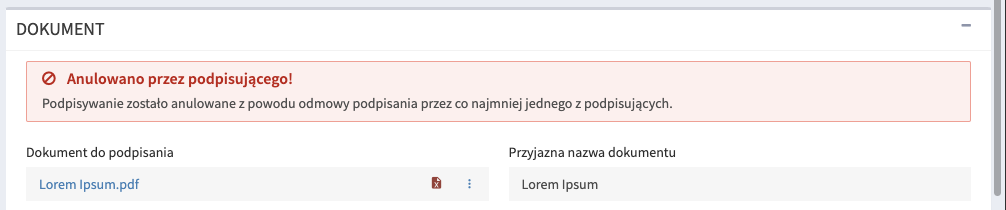
Show news from AMODIT blog on login page
Gdy włączone, to w dolnej części strony logowania wyświetla link do bloga AMODIT, amodit.pl/blog
